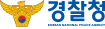1. 로그인_간편인증
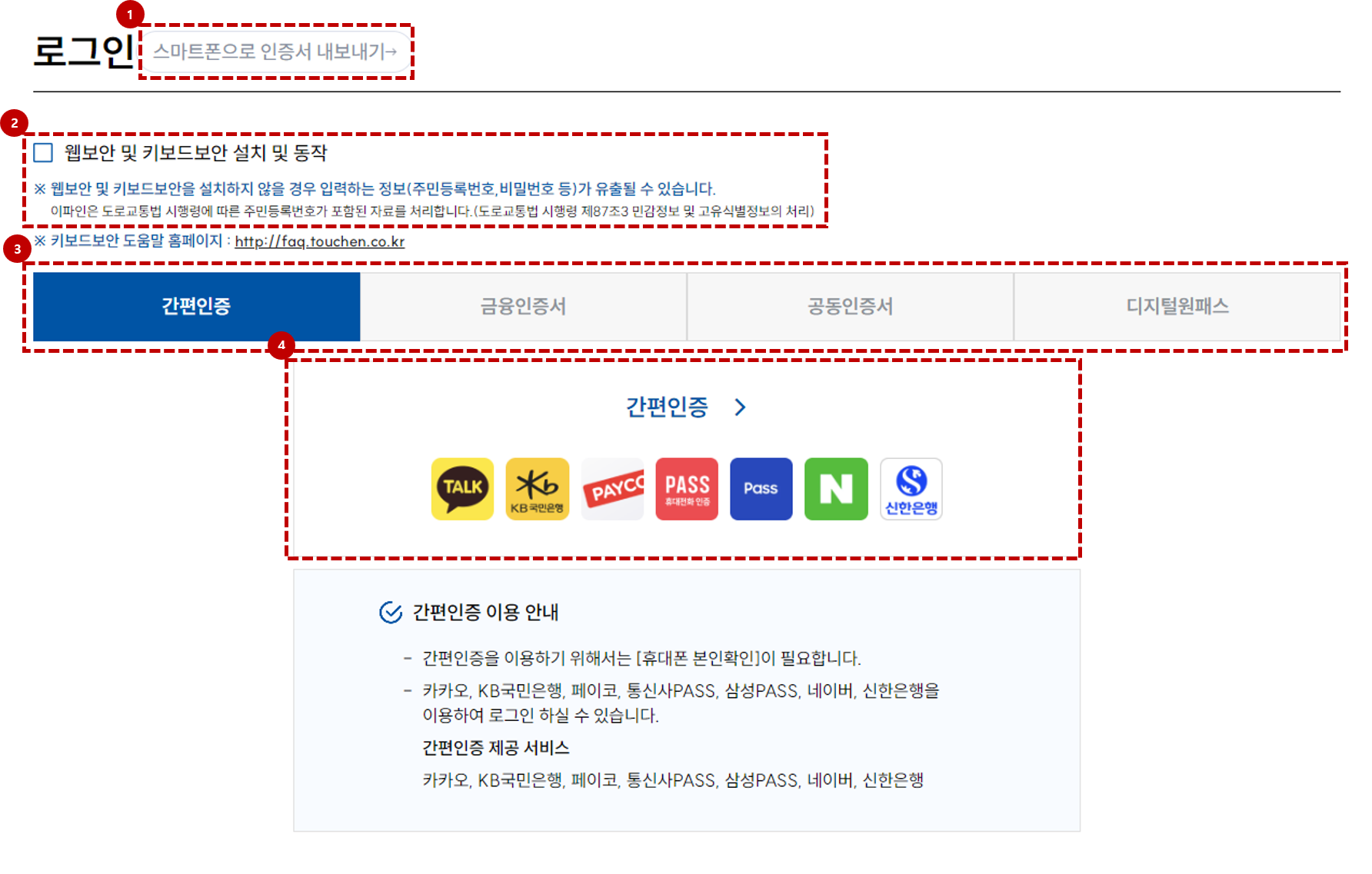
[그림1. 로그인_간편인증]
1.인증서 내보내기 : 인증서 이동 팝업이 노출됩니다.
2.보안 설치 및 동작
ㆍ 클릭하면 웹보안 및 키보드보안이 동작합니다.
ㆍ 설치되지 않은 경우 설치페이지로 이동합니다.
3.로그인 Tab : 각 Tab버튼을 클릭하면 해당하는 로그인 방식으로 로그인할 수 있습니다.
4.간편인증 버튼 : 클릭하면 간편인증 팝업이 노출됩니다.
2. 로그인_금융인증서
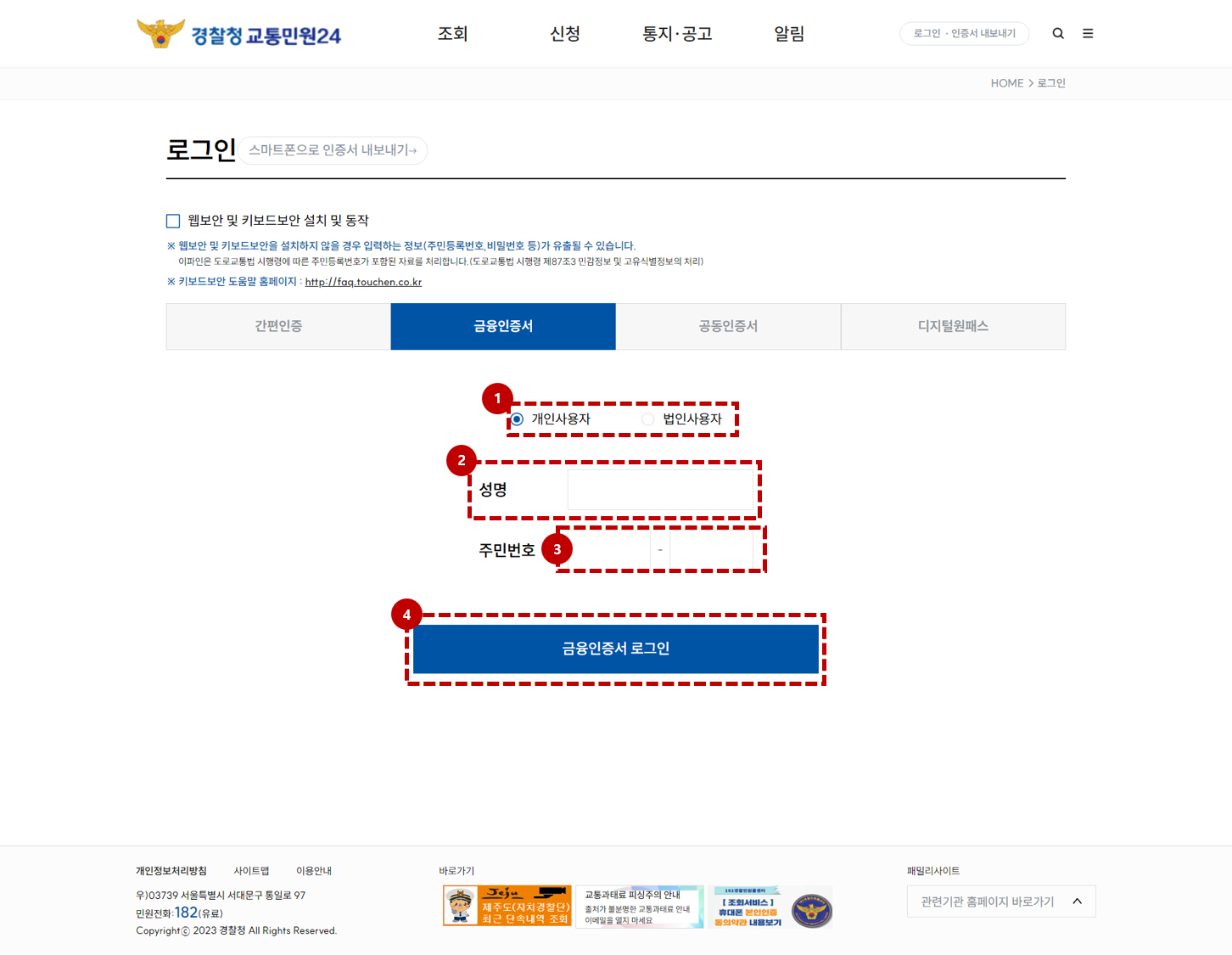
[그림1. 로그인_금융인증서]
1.개인사용자/법인사용자 선택 : 클릭하면 개인과 법인 로그인을 선택할 수 있습니다.
2.입력사항 : 개인사용자인 경우 성함을, 법인 사용자의 경우 사업자 명을 입력합니다.
3.입력사항 : 개인사용자인 경우 주민번호를, 법인 사용자의 경우 사업자번호를 입력합니다.
4.금융인증서 로그인 : 금융인증서로 로그인을 시도합니다.
3. 로그인_공동인증서
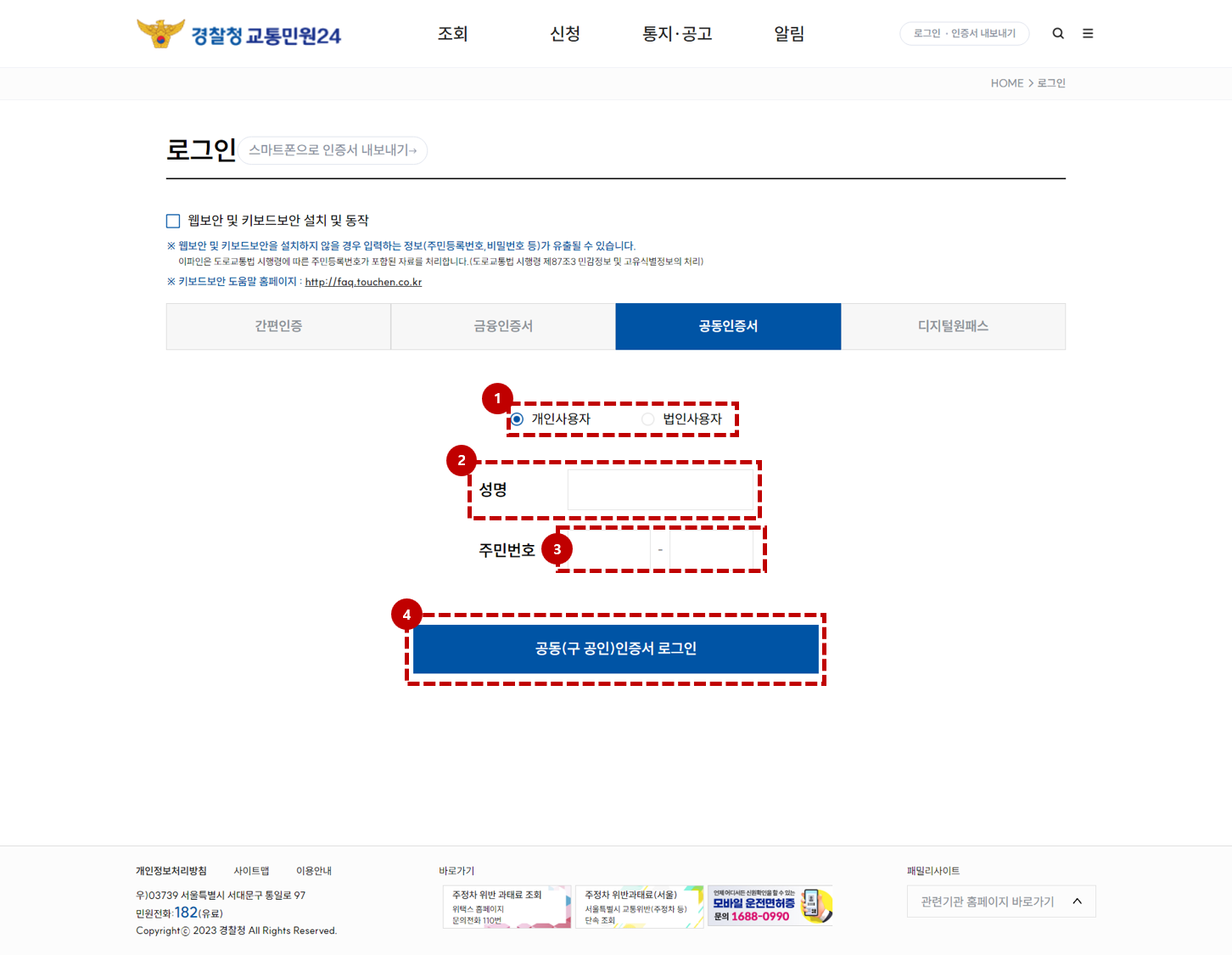
[그림1. 로그인_공동인증서]
1.개인사용자/법인사용자 선택 : 클릭하면 개인과 법인 로그인을 선택할 수 있습니다.
2.입력사항 : 개인사용자인 경우 성함을, 법인 사용자의 경우 사업자 명을 입력합니다.
3.입력사항 : 개인사용자인 경우 주민번호를, 법인 사용자의 경우 사업자번호를 입력합니다.
4.공동(구)인증서 로그인 : 공동(구)인증서로 로그인을 시도합니다.
4. 로그인_디지털원패스
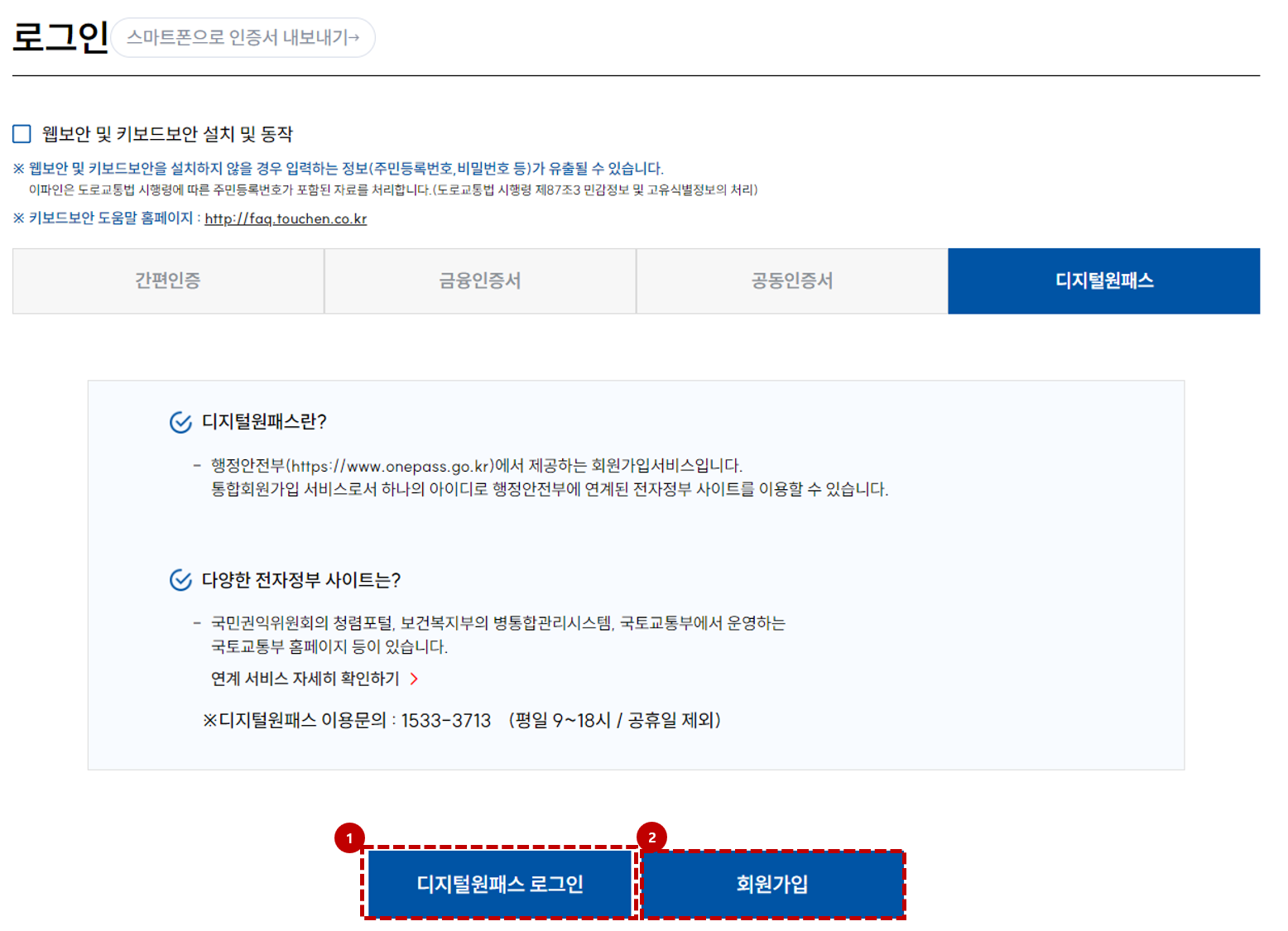
[그림1. 로그인_디지털원패스]